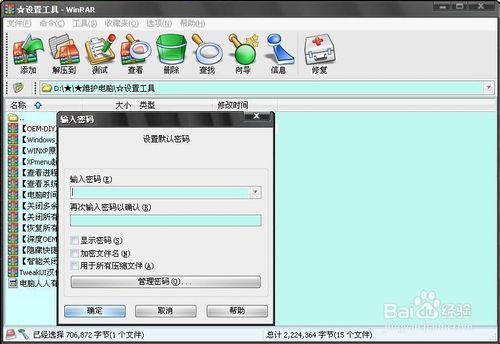xp系统隐藏文件夹的设置方法
发布日期:2016-03-27 作者:电脑公司重装系统 来源:http://www.dngsxitong.com
xp系统隐藏文件夹的设置方法?
我们在使用xp系统的过程中,经常需要对xp系统隐藏文件夹进行设置。很多对电脑不太熟悉的小伙伴不知道xp系统隐藏文件夹到底该如何设置?其实xp系统隐藏文件夹的设置方法非常简单,只需要鼠标点击桌面空白处→新建→文件夹,右键刚建立的文件夹→属性→自定义→更改图标。在随之弹出来的系统图标库中选择透明的图标(有三个),点击应用即可见效。就可以了。下面小编就给大家介绍一下xp系统隐藏文件夹具体的设置方法:
方法一:
1:隐藏图标:
鼠标点击桌面空白处→新建→文件夹,右键刚建立的文件夹→属性→自定义→更改图标。
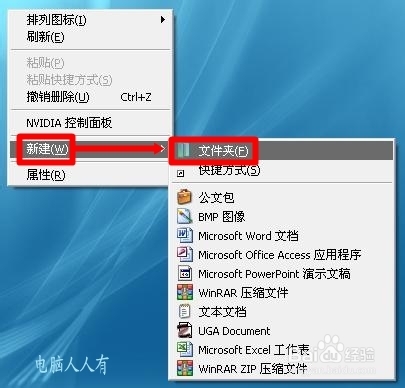
2:在随之弹出来的系统图标库中选择透明的图标(有三个),点击应用即可见效。
记住这个路径:%SystemRoot%\system32\SHELL32.dll 可用在其它图标之中。
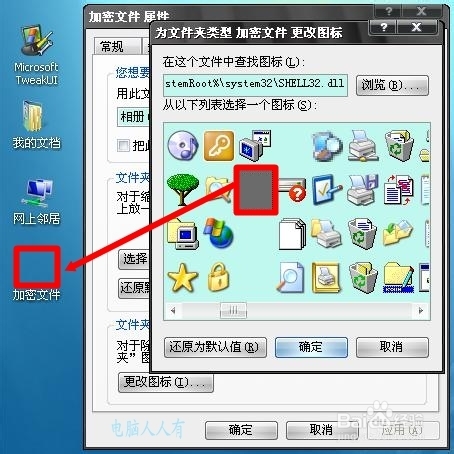
3:隐藏文字:
右键点击新建文件夹,选择重命名,再右键点击出菜单,选择插入Unicode控制字符即可。
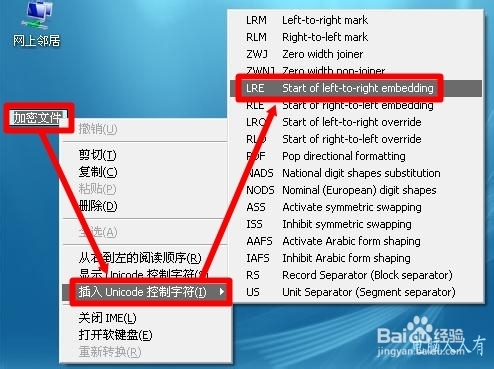
4:只要记住位置(特意将其放在两个文件中间),双击可看到文件,或鼠标悬停也有提示。

方法二:
1:如果嫌方法一太麻烦,还有更方便的方法:右键点击文件夹→属性→常规→隐藏→确定
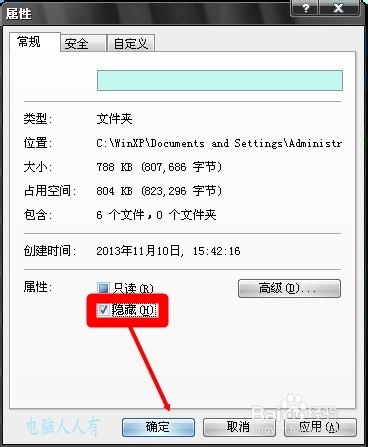
2:打开文件夹,点击工具栏上的工具→文件夹选项→查看→高级设置→隐藏文件和文件夹→选择不显示隐藏的文件和文件夹→确定
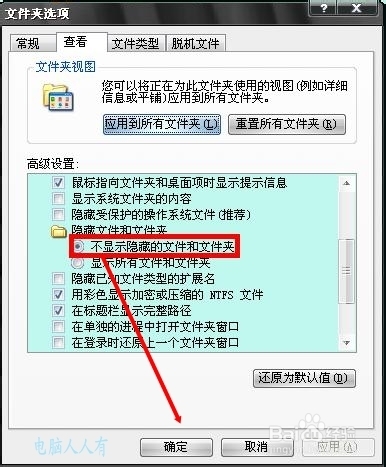
方法三:
1:一般的操作系统会用到压缩软件,而这些软件中也有加密的功能,比如RAR压缩软件。

2:右键点击压缩的文件,在弹出的的设置菜单中选择加密菜单。